
So schalten Sie jemanden auf Instagram stumm: Schnelle Schritt-für-Schritt-Anleitung
In diesem digitalen Zeitalter Soziale Netzwerke wie Instagram Sie ermöglichen es uns, mit Freunden, Familie und Prominenten aus der ganzen Welt in Kontakt zu treten. Gelegentlich müssen wir jedoch möglicherweise eine Pause von bestimmten Benutzern einlegen, ohne sie vollständig zu entfolgen oder zu blockieren. Hier kommt es ins Spiel die „Stumm“-Funktion auf Instagram.
In diesem Artikel erfahren Sie genau, was es bedeutet, jemanden auf Instagram stummzuschalten, welche Vor- und Nachteile dies hat, und «wie kann man jemanden auf instagram stumm schalten über seine mobile Anwendung und im Webbrowser.
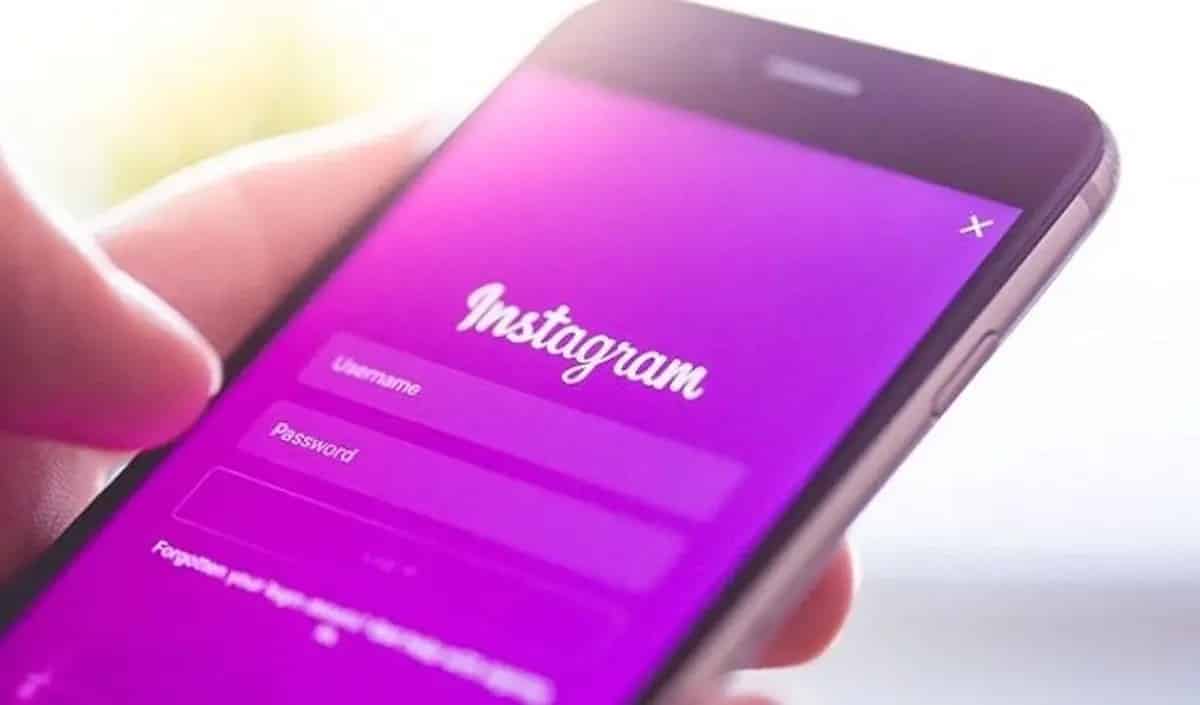
Was für viele Fälle äußerst nützlich sein kann, wie wir später zeigen werden. Ein gutes Beispiel dafür ist die Tatsache des Gemeinsamen, was das ist Folgen Sie Instagram-Profilen wer macht ein riesige Menge an Beiträgen was ziemlich ärgerlich sein kann, besonders wenn es sich um kommerzielle oder Werbekonten handelt.
Und genau das Sie zum Schweigen zu bringen, erlaubt unserer Mauer (Zeitachse) Lassen Sie sich nicht mit Beiträgen desselben Kontos überladen, was uns wenig Platz für die Dinge lässt, die wir wirklich bevorzugen oder die für uns nützlicher oder relevanter sind.

So schalten Sie jemanden auf Instagram stumm: Kurzanleitung
Was bedeutet es, jemanden auf Instagram stummzuschalten?
Der Begriff Stille ist normalerweise sehr gebräuchlich und für die meisten RRSS ähnlich. Deshalb auf Instagram Jemanden stummzuschalten bedeutet, seine Beiträge und/oder Geschichten zu verbergen unserer Wall of Publications, ohne ihr zu entfolgen.
Somit wir können Freunde bleiben auf der Plattform, aber ohne seinen Inhalt auf unserer Pinnwand zu sehen, es sei denn, wir besuchen direkt sein Benutzerprofil.
Vor- und Nachteile, jemanden auf Instagram stummzuschalten
Vorteile:
- Weniger unerwünschte Inhalte: Indem wir jemanden stumm schalten, werden wir Beiträge und Geschichten los, die uns nicht interessieren oder stören, ohne dass wir eine Person (Follower) entfolgen oder blockieren müssen.
- Konflikte vermeiden: Wenn wir jemanden nicht mehr verfolgen oder blockieren, kann dies als feindselige Geste interpretiert werden und Konflikte auslösen. Daher ist das Stummschalten eine diskretere und diplomatischere Option.
- Kontrolle über den Feed: Die Stummschaltfunktion ermöglicht uns eine bessere Kontrolle über die Inhalte, die Sie in Ihrem Instagram-Feed sehen, was unsere Erfahrung auf der Plattform verbessern kann.
Nachteile:
- Verlust relevanter Inhalte: Wenn wir jemanden stummschalten, verpassen wir möglicherweise wichtige Beiträge oder Updates, wenn wir die Profile der stummgeschalteten Konten nicht regelmäßig besuchen.
- Verwirrtheit: Wenn wir jemanden versehentlich stumm schalten oder dies vorübergehend vergessen, sind wir möglicherweise verwirrt über die ursprünglichen Gründe, warum wir keine Beiträge von Drittanbietern sehen.
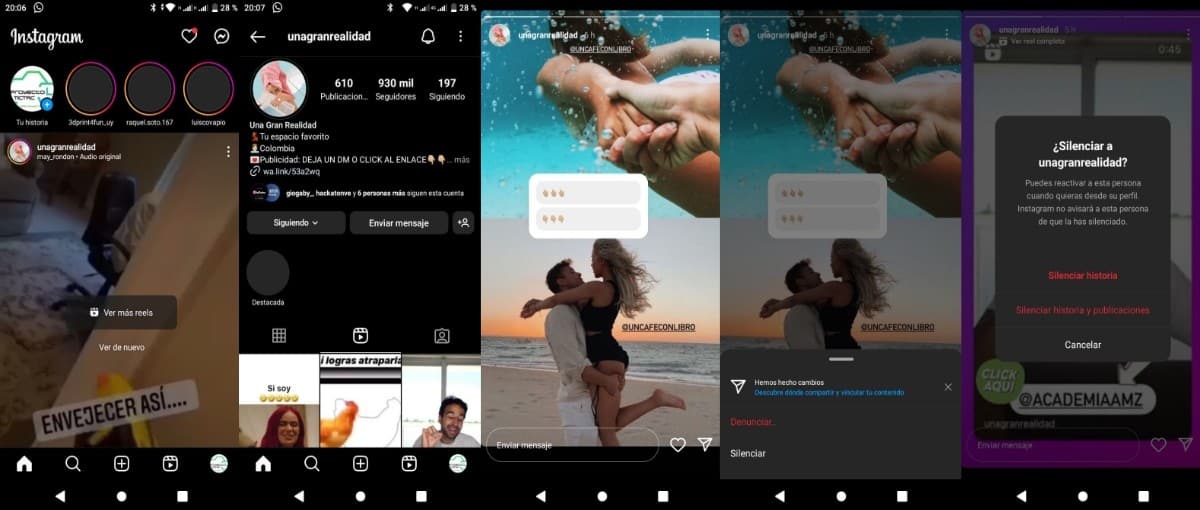
Über die mobile Anwendung
Wenn du jemanden auf Instagram stummschalten möchtest, folge diesen Schritten in der mobilen App:
- Öffnen Sie die Instagram-App auf Ihrem Mobilgerät und melden Sie sich bei Ihrem Konto an.
- Suchen und wählen Sie das Profil des Benutzers aus, den Sie stummschalten möchten, und tippen Sie dann auf sein Profilbild. Oder klicken Sie andernfalls auf seinen Namen/sein Foto in einer seiner Veröffentlichungen.
- Tippen Sie anschließend auf das Symbol der drei horizontalen Punkte in der oberen rechten Ecke des geöffneten Fensters.
- Wählen Sie „Stumm“ aus dem Dropdown-Menü. Danach werden Ihnen Optionen zum Stummschalten von Beiträgen, Geschichten oder beidem angezeigt. Wählen Sie die gewünschten Optionen und tippen Sie zur Bestätigung auf „Stumm“.
- Sobald dies erledigt ist, haben wir das Verfahren durchgeführt, wie im unmittelbar oberen Bild gezeigt.
Über die Webseite
Dazu müssen wir nur Gehen Sie zum Profil des Benutzers und klicken Sie auf die Schaltfläche Weiterentweder. Klicken Sie dann auf die Option Stumm und bestätigen Sie abschließend, ob wir die Beiträge und Geschichten stumm schalten möchten, und drücken Sie dann die Schaltfläche Speichern.
Wie im folgenden Bild gezeigt:
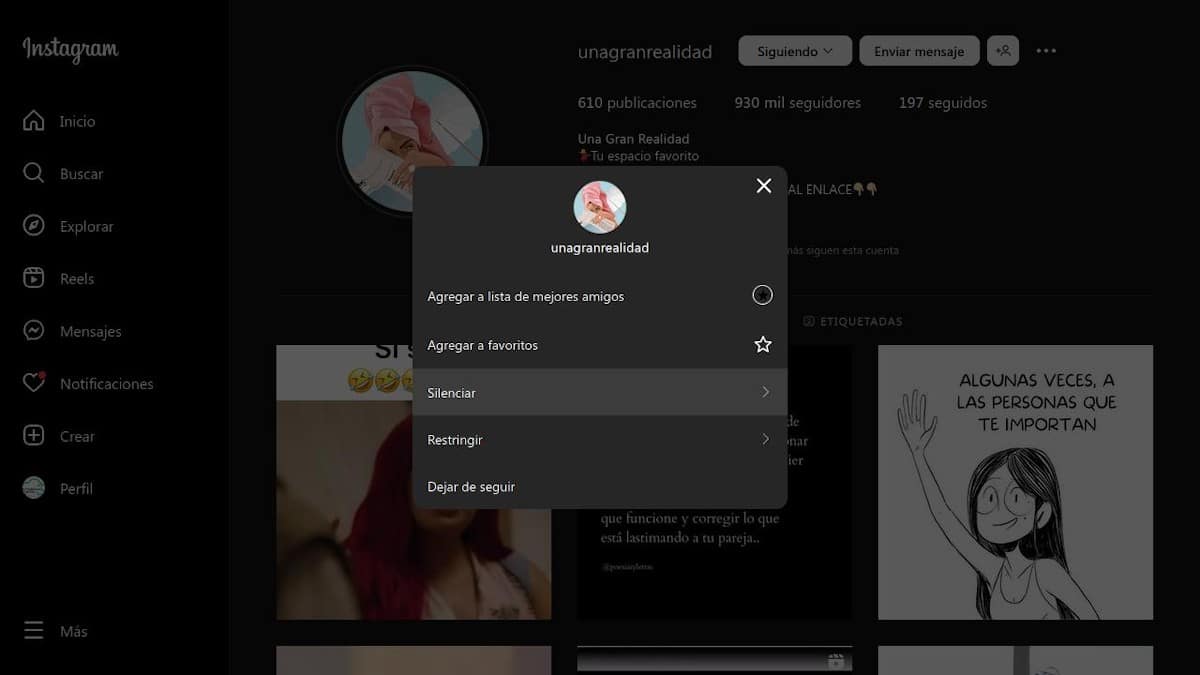
Denken Sie auch daran, dass Sie immer können Stummschaltung aufheben Besuchen Sie das Profil des Benutzers erneut, befolgen Sie die gleichen Schritte, wählen Sie jedoch aus „Stumm aufheben“ statt „Stumm“.

Mehr über Instagram und das Stummschalten von Followern
Bisher sind wir so gekommen Kurzanleitung zu „So schalten Sie jemanden auf Instagram stumm“. Für weitere Informationen laden wir Sie jedoch ein, den folgenden offiziellen Link zu diesem Thema zu durchsuchen:
Instagram benachrichtigt Personen nicht, wenn sie von jemandem stummgeschaltet werden. Denken Sie daran, dass das Stummschalten einer Person nicht dasselbe ist, wie ihr nicht mehr zu folgen. Jemanden auf Instagram stumm schalten oder die Stummschaltung aufheben
Und denken Sie wie immer daran, dass Sie jederzeit die Liste aller unserer Produkte durchsuchen können Veröffentlichungen (Tutorials und Guides) auf Instagram, um neue und innovative Dinge über das soziale Netzwerk zu erfahren. Außerdem können Sie jederzeit Ihre besuchen offizieller Helpdesk um mehr über Probleme, Änderungen und aktuelle Nachrichten zu erfahren.
Kurz gesagt, das Stummschalten von jemandem auf Instagram ermöglicht es uns, dies zu tun größere Kontrolle über Inhalte von Drittanbietern, die wir auf unserer Pinnwand sehen. Dadurch können wir ein personalisierteres und ablenkungsfreies Instagram-Erlebnis genießen.
Und schließlich, wenn Sie jemals einen oder mehrere Follower blockiert haben und dies erfolgreich getan haben oder ein Problem damit hatten, würden wir gerne wissen Ihre Meinung über Kommentare über das Thema. Darüber hinaus laden wir Sie ein Teilen Sie diesen Inhalt mit anderen. Und vergessen Sie nicht, die Startseite unserer Website zu besuchen «Android Guías» um weitere Inhalte zu Apps, Anleitungen und Tutorials auf Android und in sozialen Netzwerken zu erkunden.
